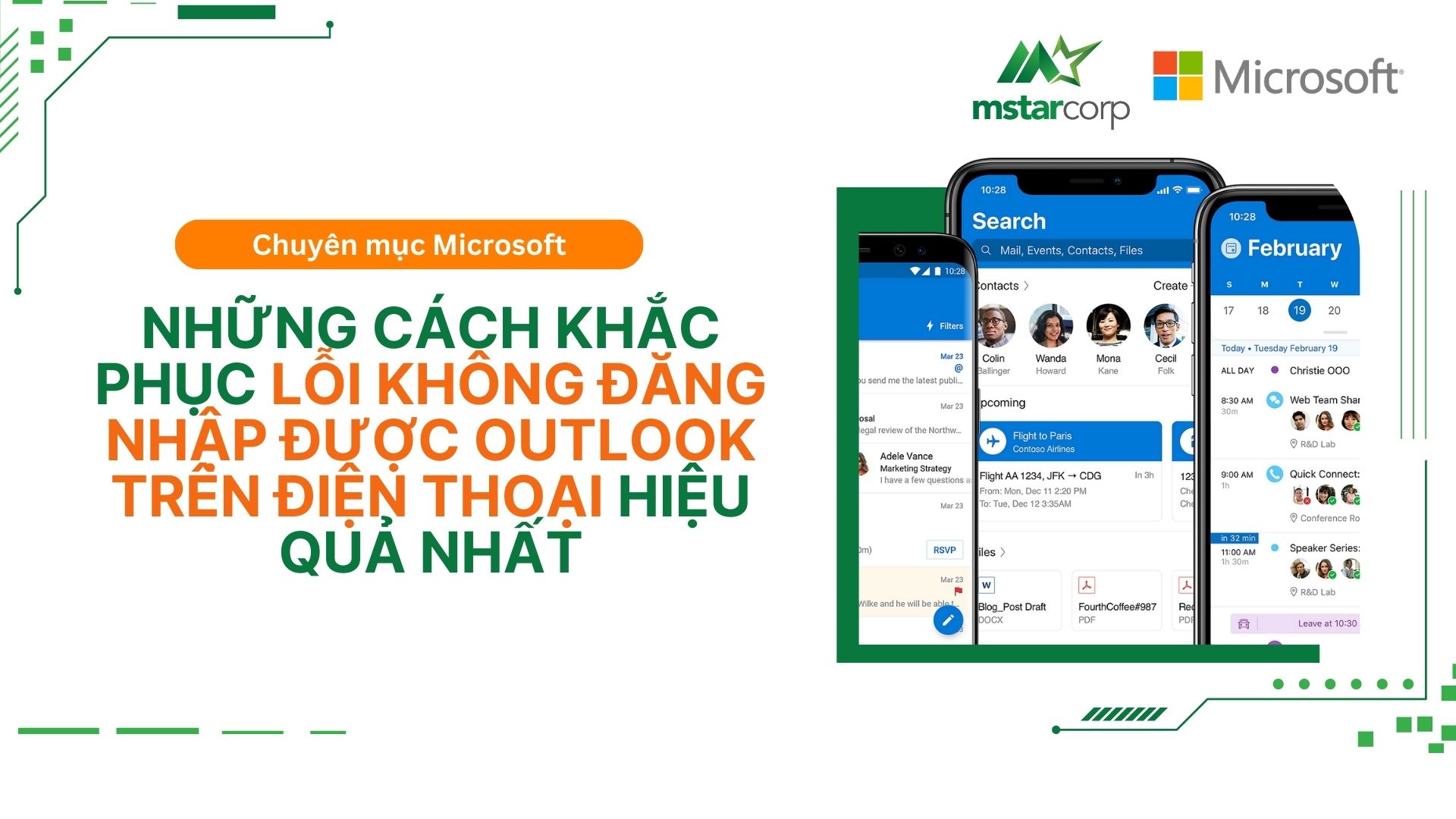Trong môi trường làm việc và truyền thông hiện đại, video đang dần thay thế hình ảnh và văn bản để giúp các thương hiệu truyền tải thông điệp, thu hút sự chú ý của khách hàng. Microsoft đã nhận thấy tiềm năng này và mua lại Clipchamp, ứng dụng chỉnh sửa video đầu tiên trên Microsoft Store, vào cuối năm 2021. Hãy cùng Mstar Corp tìm hiểu cụ thể Clipchamp là gì và cách sử dụng hiệu quả.
Microsoft Clipchamp là gì?
Microsoft Clipchamp là ứng dụng chỉnh sửa video của Microsoft 365 dành cho người sáng tạo. Người dùng có thể ghi và tải video lên đám mây, chỉnh sửa video một cách dễ dàng với nhiều công cụ cơ bản và chuyên nghiệp. Mặc dù không có watermark, nhưng một số tính năng bị hạn chế như giới hạn thời gian quay màn hình và chất lượng video xuất ra 480p. Ứng dụng cung cấp lựa chọn để xây dựng thương hiệu cá nhân, nhưng đòi hỏi người dùng nâng cấp lên tài khoản trả phí. Microsoft Clipchamp được đánh giá là kết hợp đơn giản và mạnh mẽ giữa ứng dụng web và sức mạnh tính toán PC cho việc chỉnh sửa video.
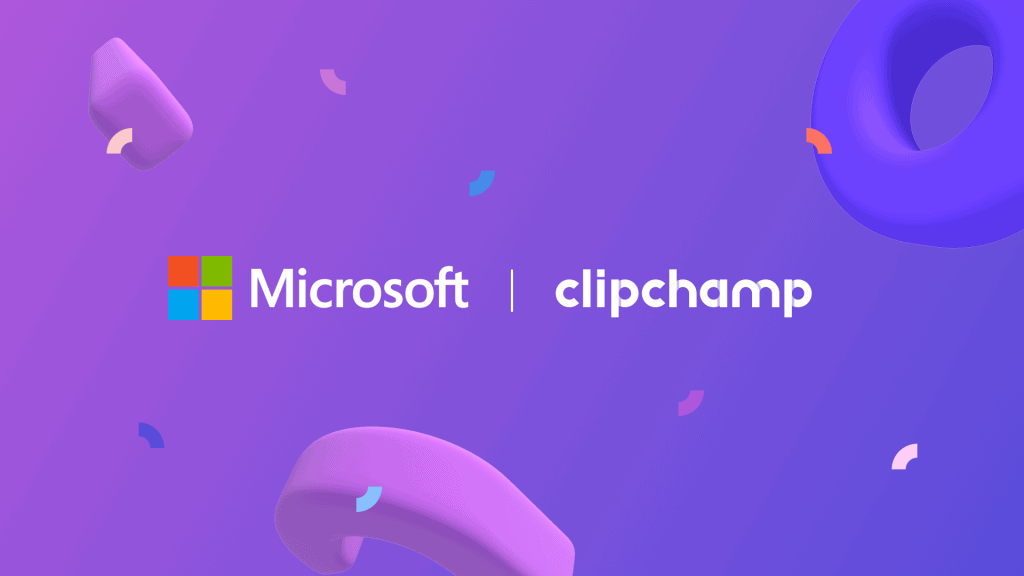
Microsoft Clipchamp là gì? (Nguồn: Internet)
Tính năng của Microsoft Clipchamp
Khả năng chỉnh sửa dễ dàng
Clipchamp cung cấp một loạt các công cụ cần thiết, bao gồm cắt, ghép và kiểm soát tốc độ, kết hợp với các tính năng chuyên nghiệp như bộ lọc và hiệu ứng màn hình xanh.
Clipchamp có nhiều mẫu có sẵn
Microsoft Clipchamp mang đến cho người dùng hàng trăm mẫu sáng tạo để hỗ trợ việc thể hiện ý tưởng của bạn. Bạn có thể sử dụng các mẫu có sẵn hoặc tạo ra những mẫu riêng theo ý muốn một cách dễ dàng, không gặp bất kỳ khó khăn nào.
Nhiều ảnh stock
Microsoft Clipchamp có sẵn một kho ảnh đồ sộ với hơn 1 triệu hình ảnh đa dạng. Bạn cũng có thể tạo các bộ sưu tập ảnh riêng theo phong cách của bạn và sử dụng hiệu ứng âm thanh hoàn hảo để tạo điểm nhấn cho video của bạn.
Dễ dàng ghi hình trên màn hình
Microsoft Clipchamp giúp quá trình ghi lại nội dung trở nên đơn giản và nhanh chóng. Bạn có thể tạo video chất lượng cao mà không cần lo lắng về việc sắm đắt các thiết bị quay hoặc cài đặt các phần mềm phức tạp. Tất cả chỉ cần một cú nhấp chuột vào nút lớn màu đỏ để bắt đầu.
Microsoft Clipchamp có khả năng chuyển văn bản thành giọng nói
Sử dụng công nghệ trí tuệ nhân tạo trên Microsoft Clipchamp, bạn có thể biến văn bản thành giọng nói một cách dễ dàng. Chỉ cần nhập văn bản và lựa chọn từ danh sách hơn 170 giọng nói khác nhau, bao gồm 70 ngôn ngữ khác nhau.
Dễ dàng chia sẻ video chất lượng cao
Với Microsoft Clipchamp, bạn hoàn toàn có quyền kiểm soát chất lượng xuất video theo mong muốn của mình. Bạn có thể lựa chọn giữa các tùy chọn chất lượng như 480p, 780p HD và 1080p HD, cùng với nhiều tỉ lệ khung hình khác nhau như ngang, vuông, và nhiều tùy chọn khác. Microsoft Clipchamp giúp bạn dễ dàng điều chỉnh các tùy chọn này và sau khi hoàn tất chỉnh sửa, bạn có thể lựa chọn lưu hoặc chia sẻ video lên bất kỳ nền tảng nào một cách thuận tiện.
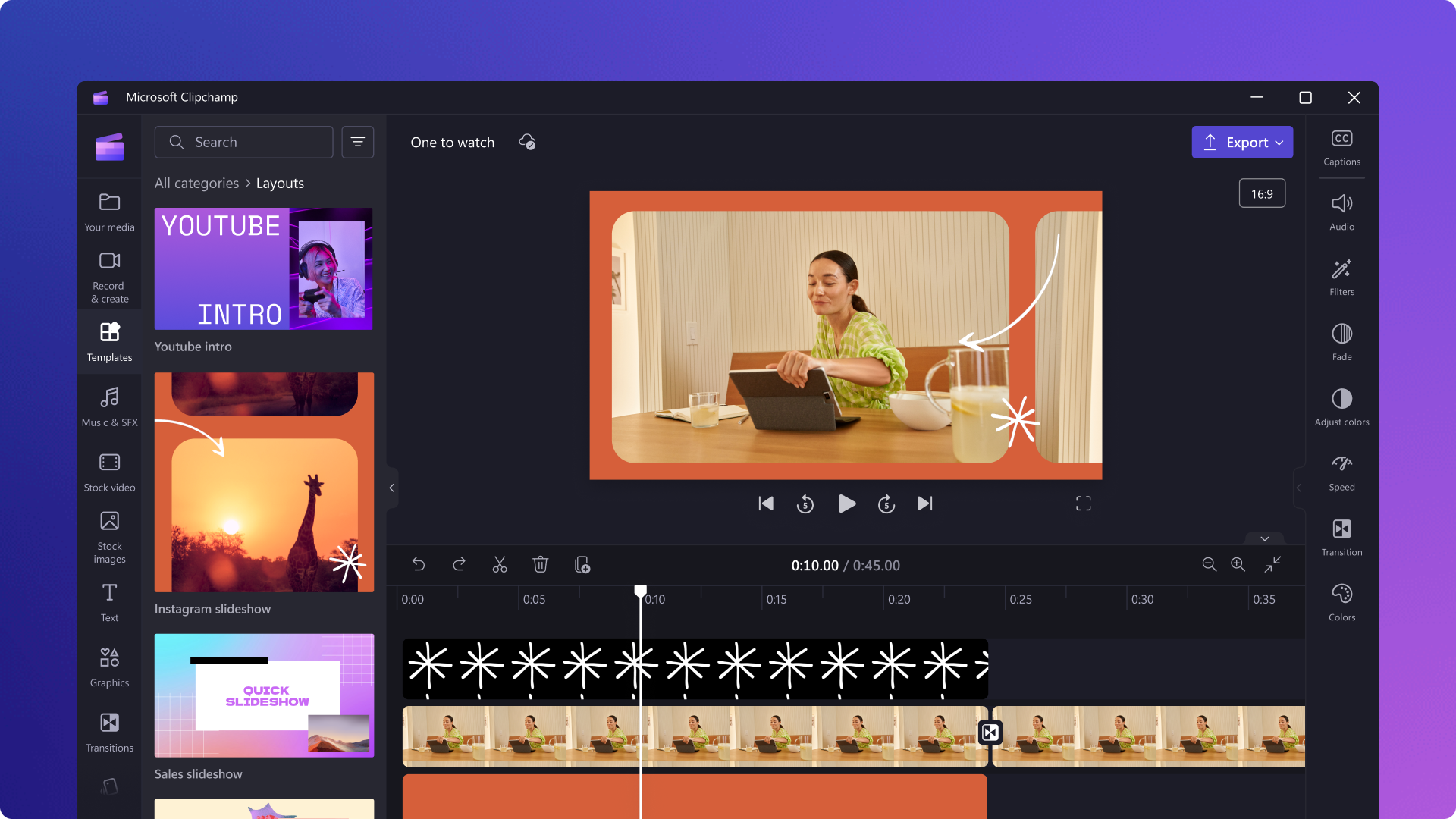
Những tính năng hữu hiệu trong việc chỉnh sửa video của Microsoft Clipchamp (Nguồn: Internet)
Hướng dẫn sử dụng Clipchamp chi tiết với 8 bước
Clipchamp cung cấp một nền tảng thiết kế đơn giản, an toàn và dễ sử dụng để bạn có thể tạo ra các video chuyên nghiệp của riêng mình. Hãy bắt đầu quá trình sáng tạo bằng cách tuân theo các bước sau:
- Bước 1: Truy cập trang chính của Clipchamp.
- Bước 2: Đăng nhập hoặc đăng ký tài khoản sử dụng một trong các tùy chọn được cung cấp.
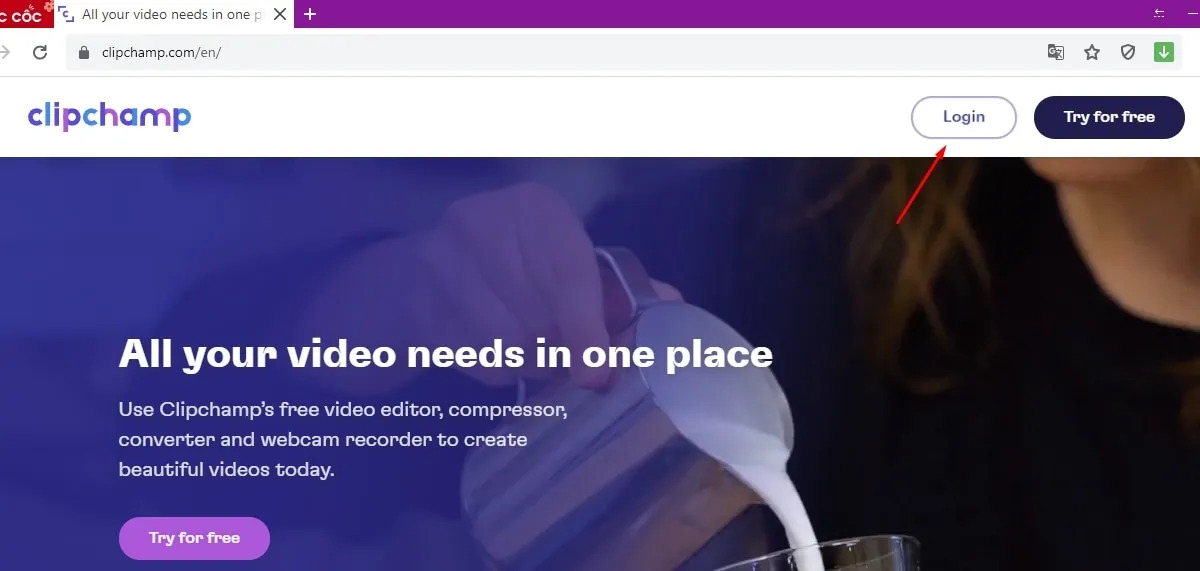
Hướng dẫn sử dụng Clipchamp chi tiết bước 2 (Nguồn: Internet)
- Bước 3: Sau khi đăng nhập thành công, bạn sẽ được chuyển đến giao diện chỉnh sửa video.
- Bước 4: Nhấp vào tùy chọn “Tạo video của bạn” để bắt đầu quá trình chỉnh sửa.
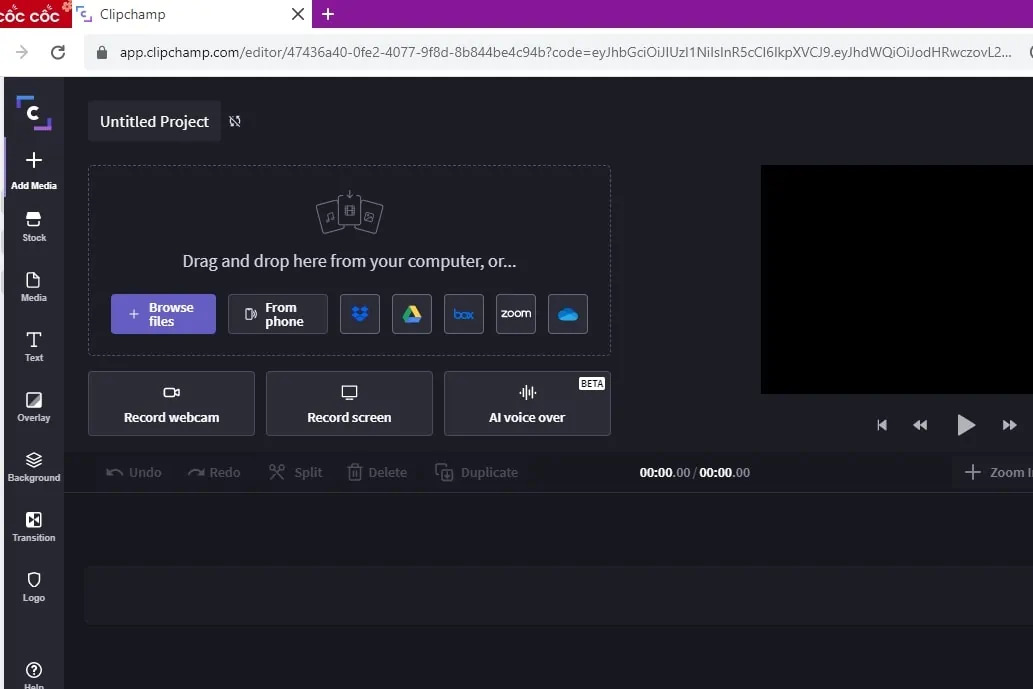
Hướng dẫn sử dụng Clipchamp chi tiết bước 4 (Nguồn: Internet)
- Bước 5: Tải video bạn muốn chỉnh sửa lên bằng cách sử dụng tùy chọn “Browse files”.
- Bước 6: Sử dụng các công cụ chỉnh sửa có sẵn để thực hiện các thao tác như cắt, ghép, thêm hiệu ứng,…
- Bước 7: Sau khi hoàn tất chỉnh sửa, nhấp vào “Xuất” để lưu video.
- Bước 8: Tiếp theo, bạn có thể tùy chỉnh cài đặt và nhấp “Tiếp tục” để hoàn thành quá trình chỉnh sửa video trên Clipchamp.
Phần mềm nào có thể sử dụng Microsoft Clipchamp?
Để bắt đầu sử dụng Microsoft Clipchamp, bạn chỉ cần một máy tính để bàn hoặc máy tính xách tay với trình duyệt Google Chrome hoặc Microsoft Edge (phiên bản dựa trên Chromium). Hãy mở một tab trình duyệt mới và truy cập app.clipchamp.com.
Nếu bạn đang sử dụng Windows 11, bạn có thể tìm kiếm “Clipchamp” trong thanh tác vụ hoặc qua menu Bắt đầu bằng cách nhấn vào biểu tượng logo phím Windows mới.
Đối với các thiết bị chạy Windows 10, bạn có thể cài đặt ứng dụng Clipchamp thông qua Microsoft Store.
Lưu ý: Ttrình soạn thảo máy tính để bàn của Clipchamp không được hỗ trợ trên các thiết bị di động. Tuy nhiên, chúng tôi cũng cung cấp một ứng dụng dành riêng cho thiết bị di động chạy trên hệ điều hành iOS của Apple.
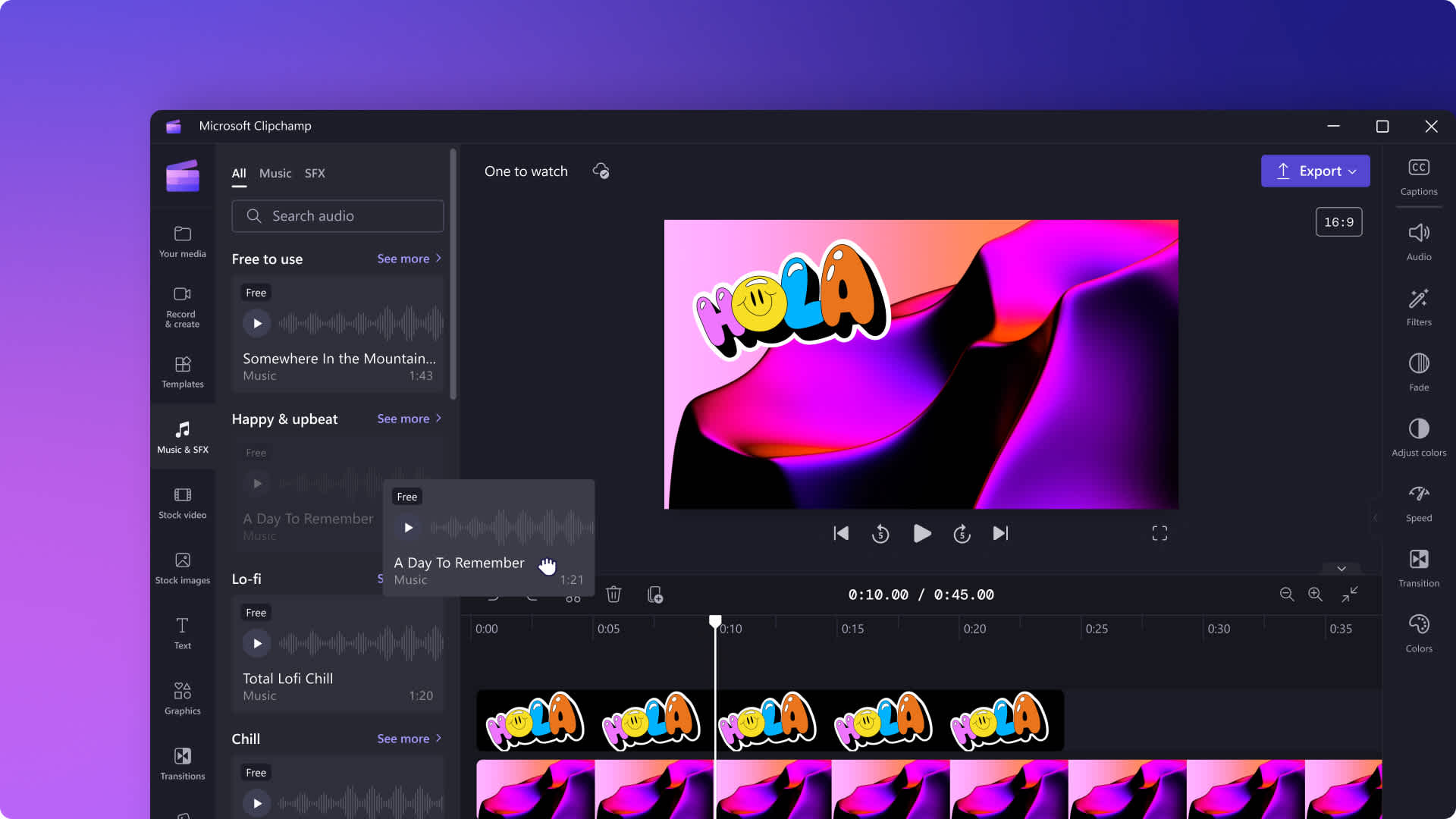
Phần mềm nào có thể sử dụng Microsoft Clipchamp? (Nguồn: Internet)
Điểm nổi bật của Microsoft Clipchamp so với các công cụ tạo video khác
Khác biệt với nhiều ứng dụng chỉnh sửa khác đòi hỏi bạn phải tải về phần mềm, Clipchamp hoạt động hoàn toàn trong trình duyệt của bạn. Điều này không chỉ giúp đảm bảo tính riêng tư hơn so với các trình soạn thảo trực tuyến khác, mà còn mang lại hiệu suất cao hơn bởi vì bạn không cần phải tải lên các tệp phương tiện lên đám mây và có thể làm việc nhanh chóng hơn.
Với Microsoft Clipchamp, mỗi giai đoạn của quá trình tạo video diễn ra trên máy tính của bạn. Tất cả tài nguyên đa phương tiện như hình ảnh, video và âm thanh được truy cập trực tiếp từ ổ đĩa cứng của bạn và có thể sử dụng ngay lập tức, loại bỏ bước tải lên lên đám mây, giúp tiết kiệm thời gian và tăng hiệu suất.
Trong bài viết này, Mstar Corp đã giúp bạn tìm hiểu Microsoft Clipchamp là gì? Để biết thêm chi tiết về công cụ Clipchamp nói riêng và được tư vấn về gói Microsoft 365 phù hợp với nhu cầu sử dụng của bạn, hãy liên hệ ngay với Mstar Corp – đối tác của Microsoft ở Việt Nam. Mstar Corp sẽ đồng hành cùng bạn từ quá trình tư vấn đến triển khai gói Microsoft 365, đảm bảo khai thác tối đa hiệu quả cho giải pháp công nghệ mà bạn sử dụng.